Sådan opretter du en knap til sletning af historie og bevis for at få CCleaner til at køre roligt i baggrunden

Har du nogensinde siddet ved dit skrivebord og haft enhvor du ønsker, at du kunne trykke på en knap på dit tastatur for at rydde din browserhistorie fuldstændigt? Selvfølgelig vil du gerne have, at dette gøres på en ubetydelig måde. CCleaner er et groovy værktøj, der kan gøre netop det, men det kræver muligvis en smule opsætning og know-how for at få dette til at ske på den rigtige måde, og det er her denne groovy guide kommer ind.
I denne vejledning antager vi, at du allerede har detCCleaner installeret på din pc. CCleaner er et gratis systemindstillingsværktøj, der er lavet af Piriform, hvis du ikke har det - du skal gå og få det! Få programmer derude giver din pc lejlighedsvis (eller daglig) rengøring, som den har brug for, som CCleaner gør.
Papirkurv-metoden
Som standard skal CCleaner installere og tilføje en"Kør CCleaner" kontekstmenuindstilling til papirkurven ikonet på dit skrivebord. Hvis du har valgt dette fra under installationen, kan du stadig tilføje det i CCleaner på:
Valg> Indstillinger> Tilføj “Kør CCleaner” mulighed for at genbruge papirkurven kontekst menu
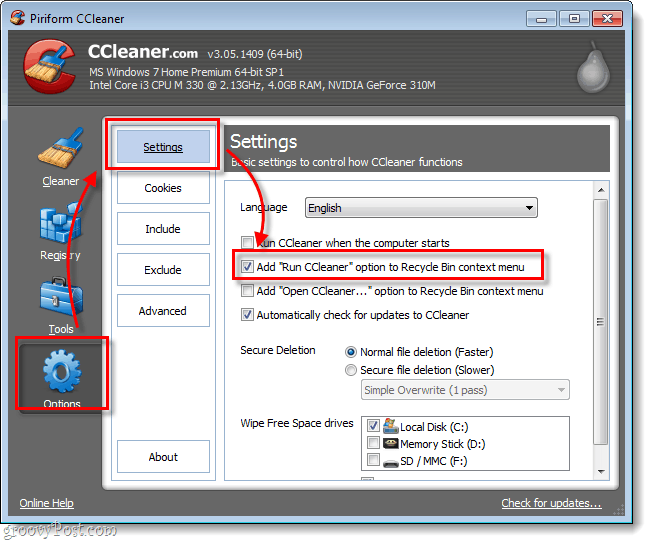
Bare med dette aktiveret Højreklik det Skraldespand og Vælg Kør CCleaner.
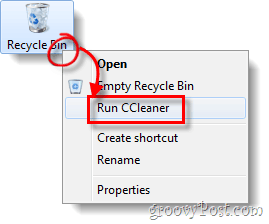
Tastatur- og genvejsikonemetode
Hvis papirkurven ikke er din taske (nogle mennesker skjuler det endda for syne), eller du foretrækker bare at bruge en dedikeret knap / tastatur-hotkey, vi har dig dækket med instruktionerne til at gøre begge dele nedenfor.
Trin 1
Kontroller først, at dine indstillinger er som du vil have dem. Klik det Cslankere fanen i programmet, og kontroller de emner, du vil have CCleaner til at slette duChrome og Firefox er angivet under Applications.ring dens udtørringsproces. Glem ikke, der er begge en vinduer og Applikationer liste at vælge imellem;
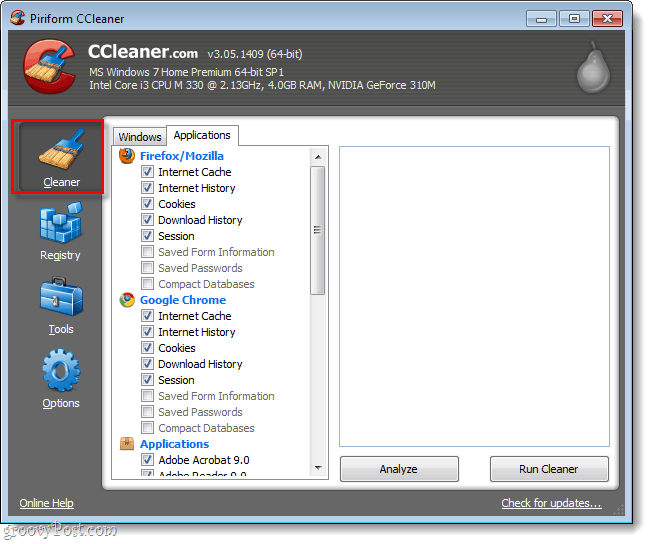
Trin 2
Lad os derefter sørge for, at vores indstillinger er sikkerhedskopieret. Vælg Valg> Avanceret og Kontrollere kassen markeret Gem alle indstillinger i INI-filen.
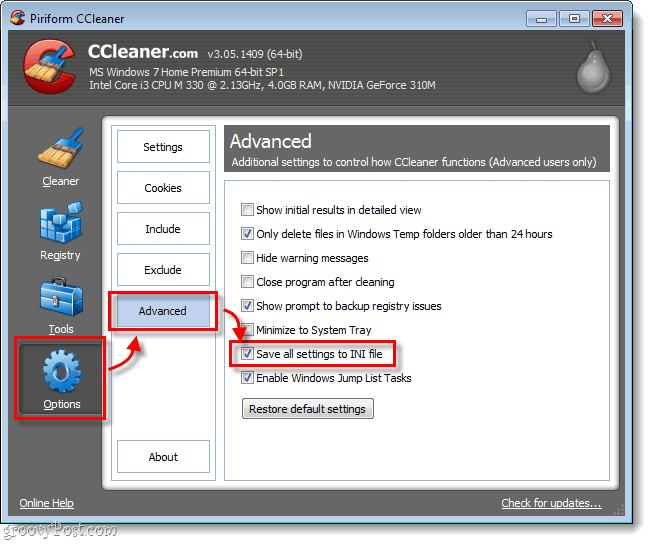
Trin 3
Nu er vi nødt til at oprette en ny genvej, så vi kan gøre vores fancy historie-sletning panik knap. Der er nogle få forskellige måder at gøre dette på, men jeg finder denne metode den nemmeste:
Klik det Start Menu Orb, Type CCleaner i søgefeltet. Fra programlisten, Højreklik CCleaner derefter Vælg Send til> Desktop (opret genvej).
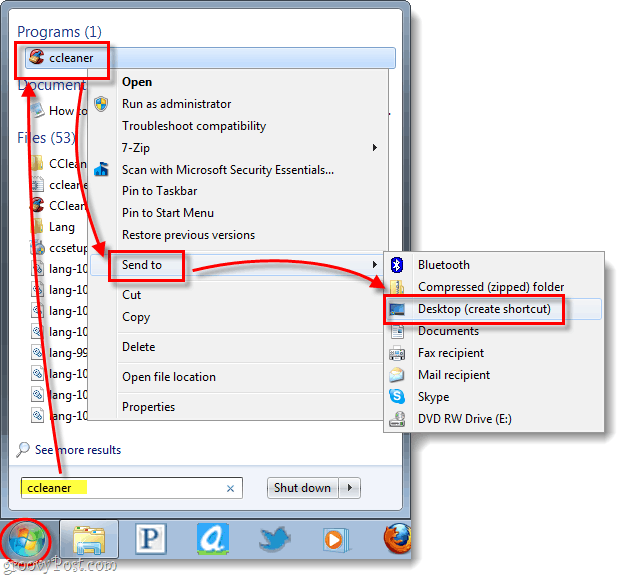
Bam, genvej laves, og den er på skrivebordet. Det var simpelt, hvad?
Trin 4
Nu hvor genvejen er lavet, er vi nødt til at ændre den. Højreklik det genvej og Vælg Ejendomme.
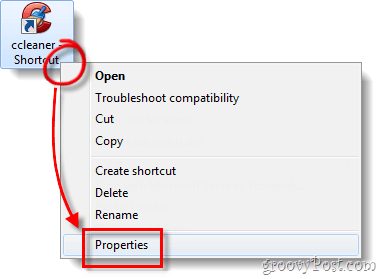
Trin 5
Egenskabsvinduet skal automatisk indlæses til Genvej fane. Nu skal vi justere Mål. Alt hvad du skal gøre er at gå til slutningen af teksten i feltet Mål og tilføje / AUTO til det. *
For eksempel siger min nu:
“C: Program FilesCCleanerCCleaner64.exe” / AUTO
*Afbryderen / AUTO får CCleaner til at køre lydløst.
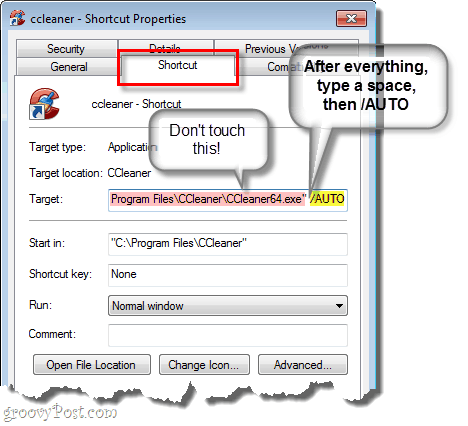
Trin 6
Til sidst skal du tilføje en genvej til genvej. Klik det Genvejstast og derefter Trykke en kombination af taster, som du gerne vil have programmet til at køre automatisk. I eksemplet nedenfor brugte jeg Ctrl + Skift + Alt + P (P for panik).
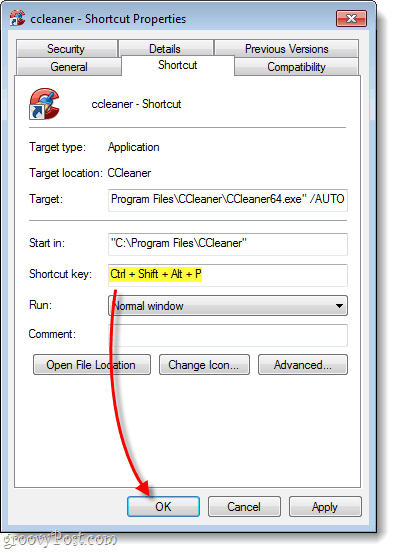
Færdig!
Nu har du en CCleaner-panikoprydningsknap tændtdit skrivebord og på dit tastatur! Hvis du ikke ønsker, at genvejen skal vises på skrivebordet, kan du markere den som en skjult fil eller oprette den i Start-menuen i stedet. En ting at bemærke er, at hvis du har UAC aktiveret, vil du se en meddelelse, når du rydder, når du trykker på knappen.










Efterlad en kommentar